iPhoneでアプリや音楽、電子書籍などを購入した際に、購入履歴に「保留」という見慣れない表示が出てしまい、どうすればよいか分からず不安に感じたり、そのまま放置してしまったりしていることはありませんか。この「保留」表示が消えないと、新しいアプリが買えなくなるだけでなく、楽しみにしていたゲームのアイテム課金や、仕事で使う重要なサブスクリプションの更新もできなくなり、日常生活や業務に支障をきたすことさえあり得ます。
この記事では、まず多くの方が疑問に思う「購入履歴に表示される保留とはどういう状態か」という基本的な部分から丁寧に解説します。そして、なぜ保留になってしまうのか、購入履歴で確認すべき支払い状況について、多くの方が経験するクレジットカード情報の不備や利用上限超過、便利なキャリア決済の承認エラーや支払い遅延、さらにはPayPayなどのスマホ決済における残高不足といった具体的な原因を、一つひとつ深く掘り下げていきます。
その上で、この記事の核心である「iPhoneの購入履歴の保留を放置せず解除する方法」として、保留を解除するための具体的な払い方の手順を、初心者の方でも分かりやすいように画面の操作レベルから詳しく説明します。また、「保留はいつまで続くのか、例えば1週間経つとどうなるのか」「支払い保留中の注文はキャンセルや削除は可能なのか」といった、多くの方が抱く切実な疑問にも明確にお答えします。「ちなみにAppleの購入履歴はどのくらい保存されるのか」という関連知識にも触れながら、最終的に、あなたのiPhoneが抱える問題を解決するための知識を網羅的に提供します。
この記事を最後までお読みいただくことで、以下の点について深く理解し、ご自身の力で問題を解決できるようになります。
【この記事で分かること】
- 購入履歴が保留になる具体的な原因
- 保留状態を解除するための正しい手順
- 保留の放置によるリスクとキャンセルの可否
- 支払い方法ごとの確認点と対処法
iPhoneの購入履歴が保留になる原因と放置リスク

このセクションでは、iPhoneの購入履歴に表示される「保留」の正体と、それが引き起こされる主な原因について詳しく解説します。問題を解決するためには、まず現状を正しく理解することが不可欠です。
- 購入履歴に表示される保留とはどういう状態か
- なぜ保留に?購入履歴で確認すべき支払い状況
- クレジットカード情報の不備や利用上限超過
- キャリア決済の承認エラーや支払い遅延
- PayPayなどのスマホ決済における残高不足
購入履歴に表示される保留とはどういう状態か
iPhoneの購入履歴に表示される「保留」とは、一言で言えば「注文は受け付けたものの、支払いがまだ完了していない」という中間的な状態を指します。スーパーのレジに例えるなら、商品をスキャンしてもらい合計金額は出たものの、まだお金を払っていない、あるいはクレジットカードの承認が下りていない、といった状況に近いです。Apple側はユーザーからの購入リクエストを確かに受け取っていますが、代金の回収が確認できていないため、処理を一時的に停止しているのです。
一時的なタイムラグの場合
多くの場合、この保留状態は、Appleの決済処理システムと、クレジットカード会社やキャリア決済のシステムとの間で通信・確認を行っているために生じる一時的な「タイムラグ」です。特に問題がなければ、この通信と確認は短時間で完了し、保留表示は自動的に消えて、登録したメールアドレスにAppleから領収書が届きます。このケースではユーザー側で何か特別な操作をする必要はありません。
対処が必要な問題の場合
しかし、この保留状態が数時間、あるいは数日経っても解消されない場合は、単なるタイムラグではなく、支払い方法に何らかの問題が発生している可能性が非常に高いと考えられます。この状態を放置すると、以下のようなデメリットが生じます。
- 新規の購入・課金が一切できなくなる: 保留中の支払いがある限り、Appleは新たな決済を許可しません。そのため、他の有料アプリの購入、アプリ内課金、利用中のサブスクリプション(iCloudストレージ、Apple Musicなど)の更新などが全てストップしてしまいます。
- 注文がキャンセルされる可能性: 長期間にわたって支払いが完了しない場合、Apple側がその注文を不成立とみなし、自動的にキャンセルすることがあります。限定セールで購入したアイテムなどが手に入らなくなるリスクも考えられます。
このように、保留表示は「支払いに問題があるかもしれない」というAppleからの重要なサインです。気づいた際は、単なるタイムラグだと軽視せず、次にご説明する方法で原因を確認し、必要に応じて迅速に対処することが大切になります。
なぜ保留に?購入履歴で確認すべき支払い状況
購入履歴の保留が長く続く場合、その原因のほとんどはユーザーが設定している支払い方法に関する何らかのトラブルです。Appleはユーザーからの注文に対し、登録された支払い方法で決済を試みますが、そこで承認が得られない場合にステータスが「保留」のまま止まってしまいます。闇雲に対策を試す前に、まずはご自身のiPhoneで現状を正確に把握することが、問題解決への最も確実な第一歩となります。
以下の手順に従って、どの購入が保留になっているのかを特定しましょう。操作は非常に簡単です。
- 「設定」アプリを開く: ホーム画面にある、歯車の形をした灰色の「設定」アイコンをタップします。
- Apple IDの項目をタップ: 画面の一番上に、ご自身の名前とプロフィール写真が表示されている部分があります。ここがApple IDの管理画面への入り口ですので、タップしてください。
- 「メディアと購入」へ進む: 次の画面で、「メディアと購入」という項目を探してタップします。すると、画面下部から小さなメニューが表示されるので、その中から「アカウントを表示」を選択します。この際、セキュリティのためにFace IDやTouch ID、あるいはパスコードの入力を求められることがあります。
- 「購入履歴」をタップする: アカウント設定画面が表示されたら、少し下にスクロールして「購入履歴」という項目を見つけ、タップします。
- 保留中の項目を特定する: これまでの購入履歴が新しい順に一覧で表示されます。この中から、金額の下に「保留」と赤文字で表示されている項目を探してください。保留中の項目はリストの上位に表示されることが一般的です。
保留中の項目を見つけたら、その行をタップすることで、注文日、注文番号(オーダーID)、請求合計額などの詳細情報を確認できます。ここで「どのアプリやサービスの支払いが、いつから止まっているのか」を正確に把握することが重要です。複数の項目が保留になっている場合は、最も古いものから対処していく必要があります。原因を特定した上で、次以降のセクションで解説する各支払い方法の見直しに進みましょう。
クレジットカード情報の不備や利用上限超過
Apple IDの支払い方法としてクレジットカードを登録している場合、購入履歴が保留になる原因として最も頻繁に見られるのが、このカード情報に関するトラブルです。決済が承認されない背景には、ユーザーの単純なミスからカード会社側のシステム的な問題まで、いくつかの可能性が考えられます。
カード情報の入力ミスや有効期限切れ
最も基本的かつ多い原因が、登録情報の誤りです。特に、クレジットカードが更新された際に、新しいカードの情報をApple IDに反映し忘れるケースが後を絶ちません。
- 有効期限の更新漏れ: クレジットカードは通常3〜5年で有効期限を迎え、新しいカードが郵送されてきます。このとき、カード番号は同じでも有効期限とセキュリティコードは新しくなっています。この更新を忘れていると、古い情報で決済が試みられるため、当然エラーとなり保留が発生します。
- 入力情報の単純な誤り: 新規でカードを登録する際に、16桁のカード番号や3〜4桁のセキュリティコードを1桁でも間違えて入力してしまっている可能性も考えられます。
利用限度額の超過
自分では気づかないうちに、クレジットカードの利用限度額(利用可能枠)を使い切ってしまっているケースです。高額なアプリやMacなどのハードウェアを購入した場合だけでなく、日々の細かな買い物や公共料金の支払いが積み重なり、意図せず限度額に達してしまうことがあります。Appleからの請求時に利用可能枠が不足していると、カード会社は決済を承認できず、結果として保留となります。ご自身の利用限度額と現在の利用状況は、カード会社の会員専用ウェブサイトやアプリで簡単に確認できます。
カード会社によるセキュリティロック
普段と異なる高額な決済や、海外からの利用、短時間での連続決済などが行われると、クレジットカード会社が「不正利用の可能性がある」と判断し、一時的にカードの利用を保留(セキュリティロック)することがあります。これは利用者を守るための重要な機能ですが、結果としてAppleからの正規の請求もブロックされてしまうことがあります。この場合、カード会社から確認のメールやSMSが届いていることが多いので、見逃していないか確認してみましょう。
デビットカードやプリペイドカードの注意点
クレジットカードの代わりにデビットカードやプリペイドカードを登録している場合、保留の主な原因は「口座残高・チャージ残高の不足」です。これらのカードは、銀行口座の残高や事前に入金した金額の範囲内でしか利用できないため、購入金額に対して残高が1円でも不足していると決済エラーとなります。
これらのいずれかに心当たりがある場合は、「設定」アプリから支払い情報を開き、登録内容を再確認したり、カード会社のウェブサイトで利用状況を確認したりすることが、解決への第一歩となります。
キャリア決済の承認エラーや支払い遅延
クレジットカードを持たない方や、支払いを携帯料金とまとめたい方にとって非常に便利なキャリア決済(ドコモ、au、ソフトバンクなど)ですが、これもまた購入履歴が保留になる一因となることがあります。キャリア決済は、携帯電話会社がユーザーの購入代金を一時的に立て替えてAppleに支払い、後から月々の携帯電話料金と合算してユーザーに請求するという仕組みです。この「立て替え」ができない状況になると、保留が発生します。
携帯電話料金の支払い遅延・未払い
最も直接的な原因は、月々の携帯電話料金の支払いが遅れていたり、未払いになっていたりするケースです。携帯料金の支払いが期日までに行われていない場合、キャリア側はユーザーの信用情報に懸念があると判断し、新たな立て替え払いであるキャリア決済の利用を停止します。この状態でAppleからの請求が発生すると、キャリアは支払いを拒否するため、結果として購入履歴が保留となります。
キャリア決済の利用限度額超過
各携帯電話会社は、ユーザー保護の観点から、キャリア決済に月々の利用限度額を設定しています。この限度額は、ユーザーの年齢、契約期間、過去の支払い状況などによって個別に定められています。
- 年齢による制限: 特に未成年のユーザーは、保護者の同意なく高額な課金をしてしまうことを防ぐため、利用限度額が低く(例えば月々1万円など)設定されていることが一般的です。
- 契約状況による変動: 新規契約直後や、過去に支払い遅延があった場合なども、限度額が低めに設定される傾向にあります。
この限度額を超えてアプリやコンテンツを購入しようとすると、キャリア側で決済がブロックされ、保留の原因となります。ご自身の利用限度額や現在の利用額は、各キャリアの会員専用サイト(My docomo, My au, My SoftBankなど)で確認できます。
格安SIM(MVNO)利用時の注意点
近年利用者が増えている格安SIM(MVNO)では、そもそもキャリア決済に対応していない、あるいは対応していても特定のサービス(例えばドコモ回線を利用するMVNOでのspモード コンテンツ決済)しか利用できない場合があります。ご自身の契約している格安SIMが、Appleのコンテンツ購入に対応したキャリア決済を提供しているか、事前に確認することも重要です。
このように、キャリア決済の保留は、ご自身の携帯電話の契約・支払い状況と密接に関連しています。心当たりがある場合は、まずキャリアの提供するマイページなどでご自身の状況を確認してみてください。
PayPayなどのスマホ決済における残高不足
近年、Apple IDの支払い方法として、PayPay、LINE Pay、d払いといったスマホ決済(コード決済)を設定するユーザーも増えています。手軽でポイント還元などのメリットもありますが、ここにも購入履歴が保留になる特有の落とし穴が存在します。
チャージ残高の不足という単純明快な原因
クレジットカードが「後払い」、キャリア決済が「立て替え払い」であるのに対し、多くのスマホ決済サービスは、事前にお金を入金(チャージ)してその残高から支払いを行う「前払い式」です。この仕組みが、保留の最も一般的な原因に直結します。
つまり、購入しようとしたアプリやサブスクリプションの金額に対して、設定しているスマホ決済アカウントのチャージ残高が1円でも不足していると、決済は実行できず、即座にエラーとなります。Appleのシステム上、この決済エラーが「保留」として表示されるのです。
この残高不足は、以下のような状況で起こりがちです。
- 高額なアプリやゲーム内アイテムを購入しようとした。
- 月額料金の高いサブスクリプションの更新日が来た。
- 普段の買い物で残高を使い、Apple IDの支払いに必要な分が残っていなかった。
オートチャージ機能の未設定
こうした残高不足を防ぐために、多くのスマホ決済サービスでは「オートチャージ」機能を提供しています。これは、支払い時に残高が不足している場合、登録した銀行口座やクレジットカードから自動的に必要な金額をチャージしてくれる便利な機能です。
しかし、このオートチャージ機能を設定していない、あるいは設定していてもチャージ元の銀行口座の残高が不足している場合は、当然チャージも行われず、決済エラーとなります。保留が頻発する場合は、ご自身のスマホ決済アプリでオートチャージ設定を見直してみるのも一つの手です。
ポイント利用時の処理
PayPayポイントなどを支払いに充当する設定にしている場合、ポイントを差し引いた後の金額が残高から引き落とされます。この計算後の金額に対して残高が不足している場合も、同様に保留の原因となります。
保留の原因が分からないと感じた時は、まずApple IDに連携しているスマホ決済アプリを起動し、現在の利用可能残高を真っ先に確認してみましょう。多くの場合、原因はそこにあります。残高が不足していれば、銀行口座やコンビニATMなどから速やかにチャージすることで、問題は解決に向かいます。
iPhoneの購入履歴の保留を放置せず解除する方法
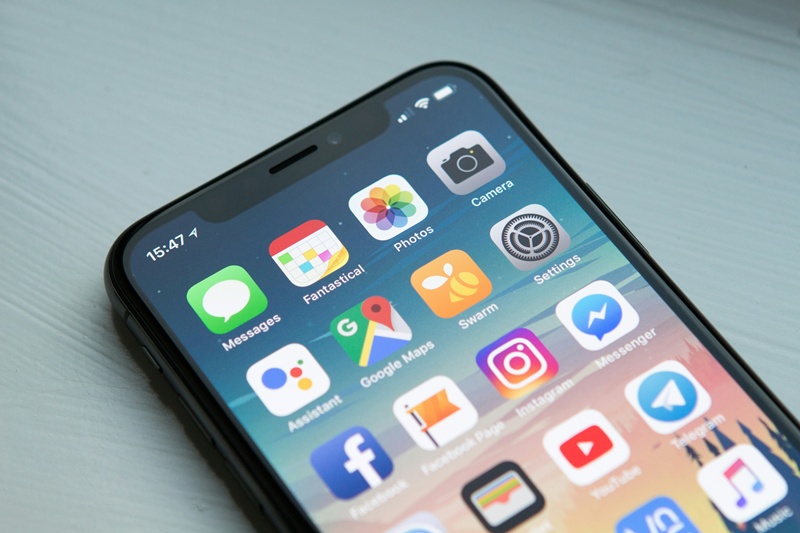
購入履歴が保留になっている原因を特定できたら、次はいよいよそれを解決するための具体的な行動に移ります。このセクションでは、保留状態を解除するための実践的な手順を、初心者の方にも分かりやすく解説します。
- 保留を解除するための具体的な払い方の手順
- 保留はいつまで続く?1週間経つとどうなる?
- 支払い保留中の注文はキャンセルや削除は可能か
- Appleの購入履歴はどのくらい保存されてる?
- iPhoneの購入履歴の保留は放置せず早めに解決
保留を解除するための具体的な払い方の手順
購入履歴の保留を解除するための基本的なアプローチは、「原因となっている支払い問題を解消し、Appleが正常に決済を行える状態にすること」です。そのための方法はいくつか存在し、ご自身の状況に合わせて最適なものを選択してください。
手順1:支払い情報の確認と更新
最も直接的で、まず試すべきなのが、登録している支払い情報の見直しと修正です。
- 支払い管理画面へのアクセス: 「設定」アプリを開き、一番上のご自身の名前(Apple ID)をタップします。次に「支払いと配送先」をタップしてください。Face IDやパスワードによる認証が求められます。
- 支払い方法の選択: 現在登録されている支払い方法の一覧が表示されます。クレジットカードやキャリア決済など、保留の原因となっている可能性が高いものをタップします。
- 情報の修正: カードの有効期限やセキュリティコード、請求先住所などの情報が表示されます。手元にある物理カードや最新の情報と照らし合わせ、誤りがあれば正確な内容に修正します。特に有効期限は見落としがちなので、念入りに確認してください。修正が完了したら、画面右上の「完了」をタップして保存します。
この操作により、Appleは更新された情報で再度決済を試みます。問題が解決していれば、通常は数時間以内に保留が解消されます。
手順2:別の有効な支払い方法を追加する
特定のクレジットカードが利用停止になっている、キャリア決済の上限に達してしまったなど、既存の支払い方法では解決が難しい場合は、別の有効な支払い方法を追加するのが効果的です。
- 支払い方法の追加画面へ: 上記と同じく、「支払いと配送先」の画面を開きます。
- 「お支払い方法を追加」を選択: リストの上部にある「お支払い方法を追加」という青い文字をタップします。
- 新しい情報を入力: クレジットカード、キャリア決済、PayPayなど、追加したい支払い方法の種類を選択し、画面の指示に従って必要な情報を正確に入力します。
- 優先順位の変更: 支払い方法を追加すると、リストに新しい項目が加わります。Appleは基本的にリストの一番上にある支払い方法から決済を試みるため、追加した新しい方法をドラッグ&ドロップで一番上に移動させておくと、より確実にその方法が使われます。
手順3:Appleギフトカードで残高を入金する
上記の方法でも解決しない、あるいは手元に有効なクレジットカードがない場合の最終手段として、AppleギフトカードでApple IDに残高を直接チャージする方法があります。Apple IDの残高は、他のどの支払い方法よりも優先して使用されるため、保留中の支払いを強制的に完了させることができます。
- Appleギフトカードの購入: コンビニエンスストア、スーパー、家電量販店、またはAppleの公式サイトやAmazonなどのオンラインストアでAppleギフトカードを購入します。金額を自由に設定できるバリアブルカードも便利です。
- コードの入金(チャージ):
- iPhoneで「App Store」アプリを開きます。
- 画面右上の人型のアイコンをタップします。
- 「ギフトカードまたはコードを使う」を選択します。
- 「カメラで読み取る」をタップして物理カードのコードをスキャンするか、「コードはキーボードでも入力できます」を選んでデジタルコードを手動で入力します。
- 決済の実行: アカウントに残高がチャージされると、Appleは自動的にその残高を使って保留中の決済を試みます。これにより、ほとんどの保留問題は解決します。
これらの手順を試すことで、放置していた保留問題を解決へと導くことができます。以下の表も参考に、ご自身の状況に合った対処法を実践してみてください。
保留はいつまで続く?1週間経つとどうなる?
購入履歴に「保留」の文字を見つけたとき、多くの方が「これはいつまで続くのだろうか」「放っておけばそのうち消えるのではないか」と考えることでしょう。保留期間は、その原因によって大きく異なるため、一概に「何日で解消される」とは言えません。
シナリオ1:単なるシステム上のタイムラグの場合
最も楽観的なケースです。Appleの決済サーバーと、クレジットカード会社や各種決済サービスのサーバーとの間で決済承認の通信を行っている最中に、一時的に保留と表示されることがあります。これは特に問題がない正常なプロセスであり、通常は数分から数時間、長くとも24時間以内には自動的に解消され、決済完了のメールが届きます。この場合は、焦らずに少し待つだけで問題ありません。
シナリオ2:支払い情報に問題がある場合
本記事で解説してきたように、クレジットカードの有効期限切れや残高不足など、ユーザー側の支払い情報に起因する問題の場合は、話が全く異なります。この場合、原因となっている問題をユーザー自身が解決しない限り、保留状態は半永久的に続きます。 放置していても、Appleのシステムが自動的に問題を修復してくれることはありません。
1週間以上放置した場合のリスク
もし保留状態に気づきながらも、対処法が分からなかったり、面倒だったりして1週間以上放置してしまった場合、以下のような具体的な不利益やリスクが生じます。
- Appleエコシステムの利用制限: 保留が解消されるまで、App Storeでの新規アプリ購入、アプリ内課金、Apple MusicやiCloud+といったサブスクリプションの更新、Apple Booksでの書籍購入など、金銭の発生する全てのサービスが利用できなくなります。これは想像以上に不便な状況です。
- サブスクリプションのサービス停止・特典失効: 例えば、iCloud+の支払いが保留のまま滞ると、追加ストレージが利用できなくなり、バックアップが停止したり、メールの送受信に支障が出たりする恐れがあります。また、特定のサービスで得ていた長期契約者向けの割引特典などが、一度契約が切れることで失効してしまう可能性も考えられます。
- 注文の自動キャンセル: あまりにも長期間支払いが完了しない場合、Appleは最終的にその注文を「不成立」とみなし、自動的にキャンセル処理を行います。これにより、購入しようとしていたアプリやアイテムが手に入らなくなるだけでなく、限定セール品などであれば二度と同じ価格では購入できなくなるかもしれません。
このように、「保留」は決して放置してよいサインではありません。数日経っても表示が消えない場合は、必ず何らかのアクションを起こす必要があると認識することが重要です。
支払い保留中の注文はキャンセルや削除は可能か
「間違えて購入ボタンを押してしまった」「保留になっている間にアプリが不要になった」など、保留中の注文そのものを取り消したい、と考える状況もあるでしょう。しかし、ここで一つ重要な原則があります。
それは、原則として、ステータスが「保留」の段階では、ユーザーが自らの操作で直接その注文をキャンセルしたり、購入履歴から削除したりすることはできない、ということです。
なぜキャンセルできないのか?
この理由は、Appleの決済システムがまだ「取引の完了」を目指して処理を試みている最中だからです。システム的には、取引が成功(決済完了)するのか、あるいは失敗(決済拒否)するのか、どちらかの結果が出るまで待機している状態です。この不確定な段階でユーザーによるキャンセル操作を許可してしまうと、システムの処理と矛盾が生じ、データの不整合を引き起こす可能性があるため、機能として提供されていないのです。
では、どうしても取り消したい場合は?
保留中の注文をどうしても取り消したい場合の、唯一の正式な手順は以下の通りです。
- まず、支払いを完了させる: 少し矛盾しているように聞こえるかもしれませんが、まずは意図しない注文であっても、支払い問題を解決して決済を完了させ、保留状態を解消する必要があります。Appleギフトカードで残高をチャージするなどして、支払いを済ませます。
- 決済完了後、「返金リクエスト」を申請する: 支払いが完了すると、Appleからメールで領収書が届きます。この領収書が発行された後、初めて「返金」という次のステップに進むことができます。Appleの「問題の報告」ページ(https://www.google.com/search?q=reportaproblem.apple.com)にアクセスし、Apple IDでサインインします。そして、対象の購入項目を選び、「返金をリクエストする」という選択肢から、理由を添えて申請を行います。
返金リクエストの注意点
この方法には重要な注意点があります。それは、返金リクエストを申請しても、必ずしも承認されるとは限らないということです。返金の可否は、購入したコンテンツの種類(消耗品のアイテムか、永続的なアプリかなど)、購入からの経過時間、過去の返金履歴、そして申請理由などを基に、Appleがケースバイケースで審査を行います。
特に、「間違えて購入した」という自己都合の理由では、承認のハードルは高くなる傾向にあります。一方で、身に覚えのない請求が保留になっている場合は、返金リクエストの前に、まずAppleサポートに直接問い合わせ、不正利用の可能性について相談するのが最も安全で確実な方法です。
Appleの購入履歴はどのくらい保存されてる?
購入履歴の問題に直面すると、関連して「そもそもAppleの購入履歴は、いつまで記録として残るのだろうか」という疑問が湧いてくるかもしれません。この点は、アカウント管理やプライバシーの観点からも知っておいて損はないでしょう。
購入履歴は半永久的に保存される
結論から言うと、Apple IDに関連付けられた購入履歴(有料・無料を問わず)は、基本的にユーザーがそのApple IDを使い続ける限り、半永久的に保存されます。 ユーザーが自らの操作で、特定の購入記録をアカウントから完全に削除する機能は、現在のところ提供されていません。
この理由はいくつか考えられます。
- 再ダウンロードの権利担保: 一度購入したアプリや音楽、映画などは、原則として何度でも追加料金なしで再ダウンロードできます。その権利を証明するために、購入の記録は必須となります。
- サブスクリプション管理: 月額・年額で支払うサブスクリプションの契約状況や更新履歴を正確に管理するために、過去の支払い記録が必要です。
- サポート・税務上の目的: ユーザーからの問い合わせ対応や、国・地域によっては法的に求められる税務上の記録保持のために、取引履歴を保存している側面もあります。
履歴の確認方法と非表示機能
iPhoneの設定から購入履歴を確認する場合、デフォルトでは過去90日間の履歴が表示されるようになっていますが、画面上部の日付範囲を変更することで、年単位で過去に遡って履歴を閲覧することが可能です。Appleの公式情報によれば、少なくとも過去1年半分の履歴はデバイス上で直接確認できるとされていますが、実際にはそれよりも遥かに古い記録も残っています。
もし、購入履歴の一覧を整理したい、あるいは他人に見られたくない特定の項目がある場合は、「削除」の代わりに「非表示」にする機能が用意されています。非表示にした購入は通常のリストからは見えなくなりますが、データが消去されたわけではありません。アカウント設定の奥深くにある「非表示にした購入項目」というメニューからいつでも確認・再表示が可能です。
ファミリー共有設定時の注意点
ファミリー共有を利用している場合、管理者(オーガナイザー)は、共有グループに参加しているメンバー(特に子供のアカウント)の購入履歴を閲覧できます。また、「承認と購入のリクエスト」機能を有効にしている場合、子供が何かを購入しようとすると、まず管理者に通知が届き、管理者が承認して初めて決済が行われる仕組みになっています。これは意図しない高額課金を防ぐために非常に有効な機能であり、購入履歴の管理と密接に関連しています。
iPhoneの購入履歴の保留は放置せず早めに解決
この記事では、iPhoneの購入履歴に表示される「保留」について、その意味から始まり、多岐にわたる原因、そして具体的な解決策まで、順を追って詳しく解説してきました。最後に、本記事で解説した重要なポイントや結論を、改めて箇条書きでまとめます。ご自身の状況と照らし合わせながら、最終確認にお役立てください。
- iPhoneの購入履歴の保留は支払いが正常に完了していない中間状態を示すサイン
- 保留中は新たな有料アプリの購入やサブスクリプションの更新ができない
- 原因の多くはユーザーが設定した支払い方法に起因する
- クレジットカードの有効期限切れや入力ミスがないかまず確認する
- カードの利用限度額を超えていないかカード会社のサイトでチェックする
- キャリア決済の場合は携帯料金の支払いが遅延していないか確認する
- 各キャリアが設定する利用限度額を超過している可能性も考慮する
- PayPayなど前払い式のスマホ決済ではチャージ残高不足が主な原因
- 解決の第一歩は「設定」から購入履歴と支払い方法を正確に確認すること
- 最も基本的な解決策は支払い情報を最新かつ正確なものに更新すること
- 既存の支払い方法で解決しない場合は別の有効なカードや決済手段を追加する
- 最終手段としてAppleギフトカードで残高をチャージし支払う方法が確実
- 単なるシステム上のタイムラグであれば数時間から1日程度で自動解消される
- 支払い情報に問題がある場合、放置しても保留は永久に解消されない
- 1週間以上放置するとサービス利用制限や注文キャンセルのリスクがある
- 保留中の注文をユーザー側で直接キャンセル・削除することは原則として不可能
- キャンセルを望む場合は、一度支払いを完了させてから返金リクエストを申請する
- 返金リクエストは必ず承認されるわけではないことを理解しておく
- 身に覚えのない請求の場合はAppleサポートに直接相談するのが最善
- 購入履歴自体は半永久的に保存され、ユーザーが完全に削除はできない
- 保留というサインに気づいたら、決して放置せず、早めに対処することが最も重要


